PSMに登録してデモアプリを動かす方法 [詳細解説]
Vita Hackシーンで活躍していらっしゃるYifan Lu氏が数日前から、PSM(PlayStation Mobile)に登録してデモアプリを動かしておくことを推奨しています。今後これがどうVita Hackに影響してくるかは明らかにされていませんが(2015/06/20追記:PS Vita Native Homebrew プラットフォーム「Rejuvenate」についての詳細参照)、PSMへの登録は無料ですし、PSMサービス終了に伴い新規アプリ提出期限日も2015/05/31までと迫っています。登録してデモアプリを動かしておくことにこしたことはありません。ここでは、PSM初心者の方にもわかりやすく、PSMに登録してデモアプリを動かす方法を詳しくご紹介したいと思います。
準備
まずはPSM Developer登録をします。登録料は無料です(厳密に言えば無料になりました)。
1. PSM DevPortal にアクセスし、お持ちのPSNアカウントでサインインして下さい。
2. PSM Developer登録をし、PSMパブリッシャーライセンスの申請を行って下さい。審査に時間がかかりますが数日待ちましょう。
3. 審査を通過したら、PSM SDK から PSM SDK 1.21.02 をダウンロードしてPCにインストールします。Unity版や2.00.00ではないことに注意して下さい。
4. PS Vitaのブラウザで、http://psm.playstation.net/static/general/all/devassistant.html にアクセスし、ログイン後、PSM Development Assistant for PSM SDKを選択して下さい。この際もfor Unity版ではないことに注意して下さい。
5. 自動的にPS Storeに飛ぶのでダウンロードします。インストールが終了したら準備は完了です。
デモアプリを動かす方法
1. PCにてPsmStudioを起動します。
2. ファイル --> 開く にて、/Users/Public/Documents/PSM/sample/demo 内の開きたいデモフォルダを開き、その中のxxx.csprojを選択して開きます。ここではBallMazeDemoを動かすので、BallMazeDemoフォルダ内のBallMazeDemo.csprojを開いています。
3. PS VitaでPSM SDKを起動し、PCに接続して下さい。
4. PCのPsmStudioの左上のプルダウンから、接続した自分のVitaを選択して下さい。
5. PCのPsmStudioの上メニュー部分の、鍵 --> デバイスシードとアプリ鍵の更新 を選択し、デバイスシードとアプリ鍵を作成します。
6. ダイアログが出てくるので、PSNアカウントを入力します。
7. 鍵を作成後、ビルド --> 全て再ビルド を選択してプロジェクトをリビルドします。
8. 実行 --> デバッグ を選択すると、Vitaにアプリが転送され起動します。
以上で完了です。お疲れ様でした。
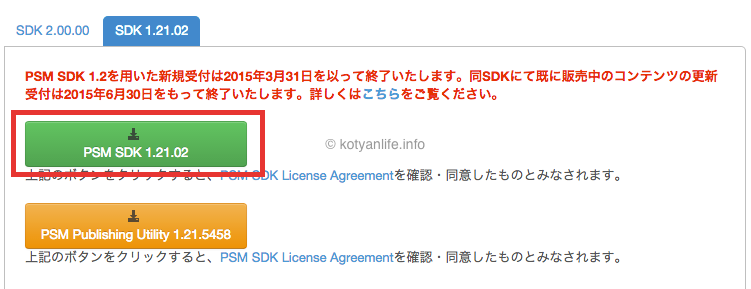

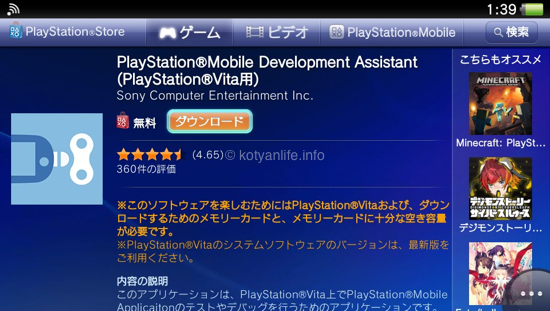
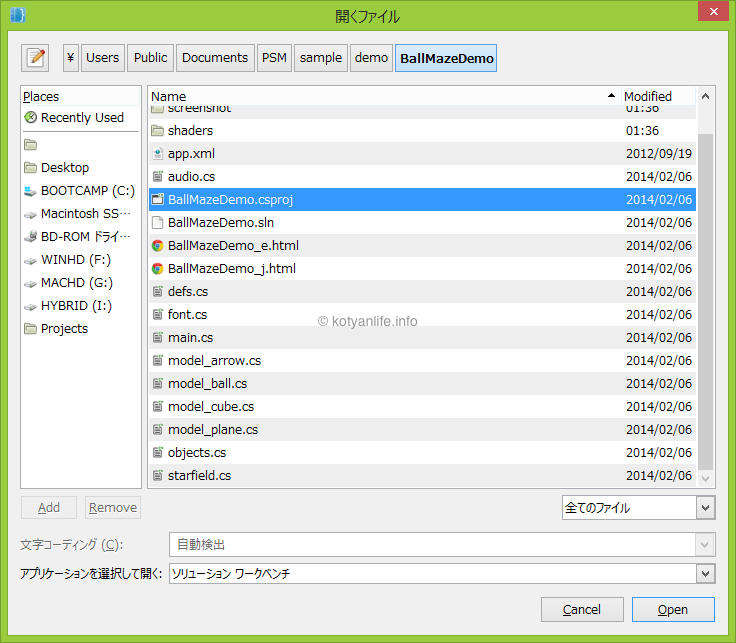
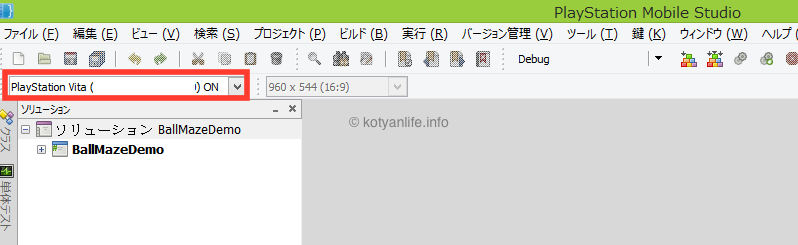
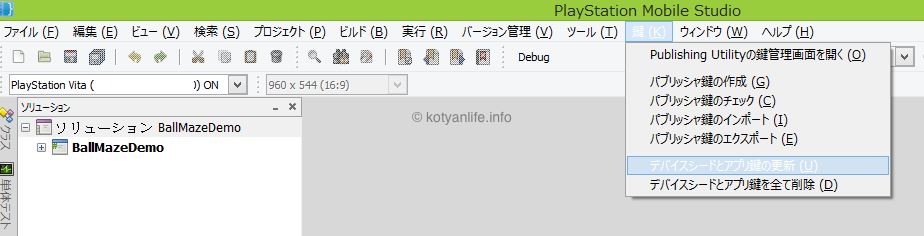
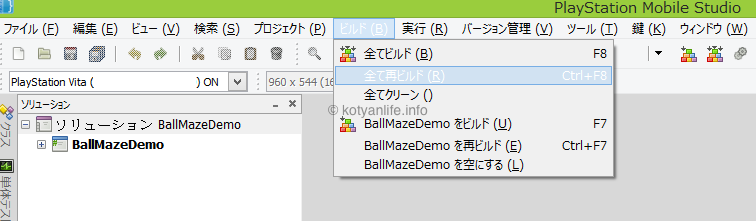
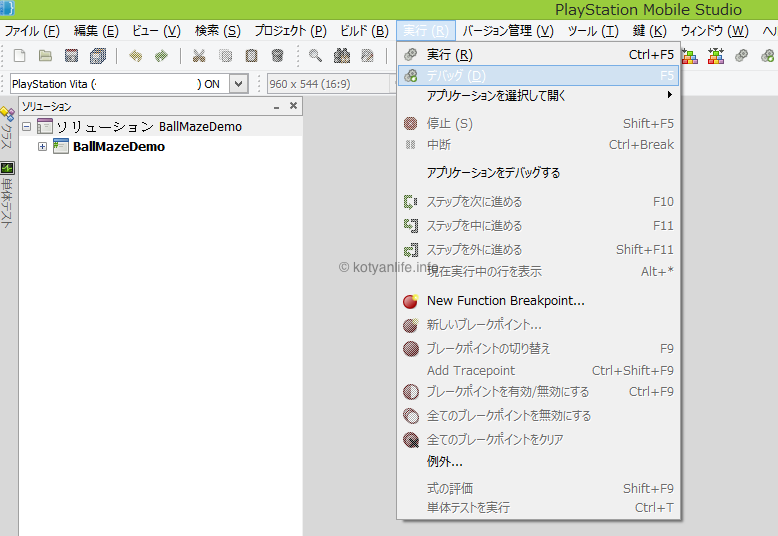
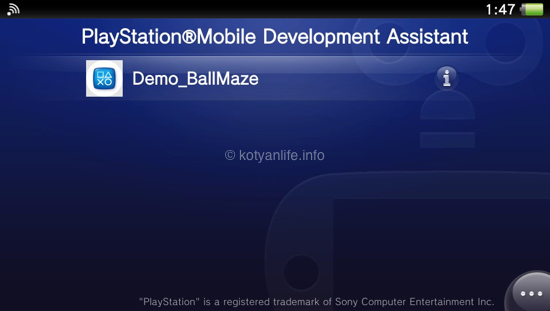
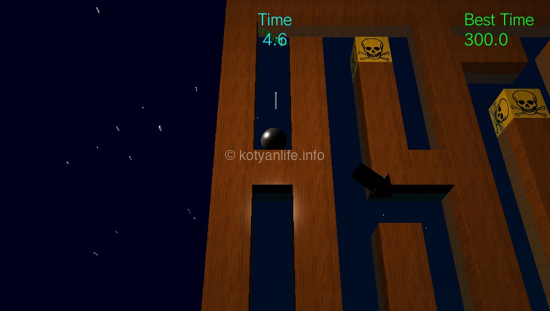

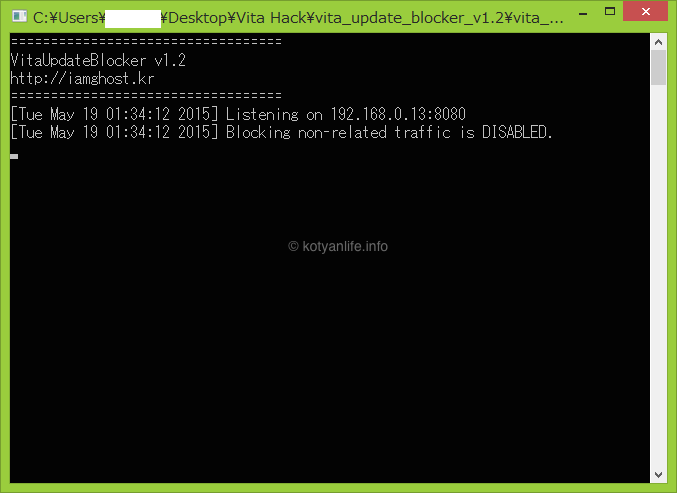
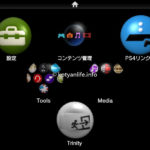
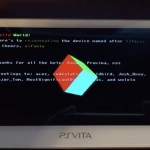










ディスカッション
コメント一覧
新規受付は終了したようです。。。
出遅れた。。。
今月末まで大丈夫なはずですが…
すいません、勘違いでした。。。
やっぱり3.36ではだめですよね・・・?
PS Storeに入れないので。
そうですね。最新FWにしておく必要があります。
返答ありがとうございます。
やはりそうですか・・・。
ではあきらめるしかないですね。